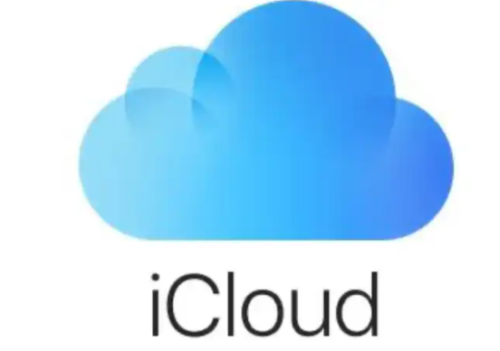皆さんはiCloudを使っていてもう不要だなと感じたことはありませんか?iCloudが不要になるタイミングはたくさんあるのですが解約の方法がわからない方が多くいます。そこで今回はすぐに実践ができるiCloud有料プランの解約方法をご紹介します!
目次
iCloudの解約方法
![]()
では早速iCloudの解約方法を見ていきます。
ただiCloudの解約には
- iPhone等のデバイス
- Mac
- Windows
などによって解約方法が分かれてきます。
なのでそれぞれ見ていきましょう!
iPhone、iPad、iPad touch

まずはiPhone、iPad、iPad touchで解約する方法を見ていきます。
まずiCloudの「設定」→「ユーザー名」→「iCloud」→「ストレージ管理」か「iCloud ストレージ」を選択。
次に「ストレージプランを変更」をタップし「ダウングレードオプション」をタップします。
ここでApple IDが必要になるので入力します。
パスワードも同時に入力し別のプランを選択します。
これで「完了」をタップすれば完了です。
Mac

次はMacでの解約方法を見ていきます。
まずAppleメニューの「システム環境設定」で「Apple ID」をクリック。
macOS Mojave以前を使っている場合は「Apple ID」をクリックする必要はありません。
そして「iCloud」→「管理」→「ストレージプランを変更」→「ダウングレードオプション」をクリックします。
ここでApple IDとパスワードを入力して「管理」をクリックします。
これで「完了」をクリックし完了です。
Windows
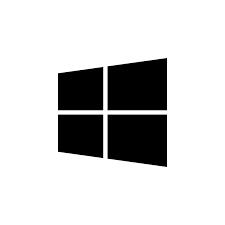
次はWindosでの解約方法を見ていきます。
まずWindows用のiCloudを開き「保存容量」→「ストレージプランを変更」→「ダウングレードオプション」をクリック。
次にApple IDとパスワードを入力して「管理」をクリック。
これで「完了」をクリックし解約は完了です。
また「完了」をクリックできない場合があります。
その場合はiCloudストレージプランを利用しているのと同じApple IDでサインインしているのかどうかをチェックしましょう。
また別デバイスで手順を試すとうまくいくことがあります。
なのでログイン情報が正しいのかどうかを最優先に確認しましょう。
解約する際の注意点
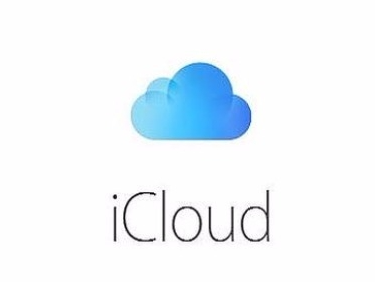
ではiCloudを解約する際の注意点を見ていきます。
iCloudの解約はちょっとややこしい制約みたいなものがあるのでしっかりと理解していきましょう。
ストレージの容量が変わるのは更新日から

まずストレージの容量が変わるのは更新日からという制約があります。
プランが有効になるまではストレージの容量は変化しません。
なので解約したのに変わらないのは何故と困惑しないようにしましょう。
容量がプランより超えている場合はデータが消える可能性あり